המקלדת לא עובדת במחשב נייד
 לפעמים בעלי מחשב נייד נתקלים בבעיה כאשר המקלדת במחשב נייד ישן או חדש לא עובדת. יכולות להיות לכך מספר סיבות, וזה לא אומר בהכרח שהמחשב הנייד מקולקל. לפעמים אתה יכול לתקן את הבעיה בעצמך, וכל מה שאתה צריך לעשות הוא להפעיל מחדש את המכשיר. אם אתחול מחדש לא עוזר, עליך ללמוד את הבעיה בפירוט.
לפעמים בעלי מחשב נייד נתקלים בבעיה כאשר המקלדת במחשב נייד ישן או חדש לא עובדת. יכולות להיות לכך מספר סיבות, וזה לא אומר בהכרח שהמחשב הנייד מקולקל. לפעמים אתה יכול לתקן את הבעיה בעצמך, וכל מה שאתה צריך לעשות הוא להפעיל מחדש את המכשיר. אם אתחול מחדש לא עוזר, עליך ללמוד את הבעיה בפירוט.
תוכן המאמר
גורמים לבעיה
ישנם מספר גורמים המשפיעים על ביצועי המקלדת.
- כשל בתוכנית. לפעמים קורה שהמכשיר מפסיק לזהות את המקלדת בגלל שהגדרות ההפעלה שלה אופסו. כדי לתקן זאת, חפש את הכרטיסייה "מקלדת" במנהל ההתקנים. ודא שהוא פעיל. אם לא, אז הפעל אותו.
- זיהום. אבק ולכלוך אחר נוטים להצטבר מתחת למפתחות. זו הסיבה שהם מפסיקים לעבוד.
- נוזל שנשפך. כמעט כל בעל מחשב נייד נשפך עליו משהו לפחות פעם אחת. אם מתרחשת בעיה כזו, אז אתה צריך בדחיפות לכבות את המכשיר, להסיר ממנו את הסוללה ולהפוך אותה כך שכל המים יזרום החוצה.
- נזק מכני. אם, למשל, נפלתם או פגעתם במחשב הנייד, כפתורים בודדים או המקלדת כולה עשויים להפסיק לפעול. ניתן לפתור את הבעיה על ידי החלפת אלמנטים פגומים.
- בעיות בחומרה.ייתכן שיש בעיה בכבל. אתה יכול להבין זאת בעצמך אם המכשיר כבר אינו באחריות.
- נהג פגום או חסר. אתה יכול לפתור את הבעיה על ידי הורדת מנהלי התקנים עבור דגם המחשב הנייד שלך.
- הידבקות בנגיף. אם קורה שהתקנת תוכנה חדשה, ואחרי זה המקלדת הפסיקה לעבוד, זה אומר שנכנס לך וירוס למערכת. סריקת אנטי וירוס עמוקה והסרה של קבצים נגועים יעזרו כאן.
אם העכבר לא עובד
 אם יש לך עכבר אלחוטי ומקלדת מחוברים שהפסיקו לעבוד, ייתכן שסוללה מתה אשמה.
אם יש לך עכבר אלחוטי ומקלדת מחוברים שהפסיקו לעבוד, ייתכן שסוללה מתה אשמה.
אבל אם טעינת הסוללה במכשירים מלאה, אבל הם עדיין לא עובדים, אז אתה צריך לבדוק את החיבור שלהם. זה נעשה ב"התקנים ומדפסות". פשוט הוסף את המכשירים שלך באמצעות הפעולה "התחבר מכשיר". לאחר מכן, יש לאתחל את המחשב הנייד.
מה לעשות כאשר לוח המגע מפסיק לעבוד?
אם אתה משתמש במשטח מגע מבלי לחבר התקני צד שלישי, והוא מפסיק לעבוד עבורך, תוכל לתקן את הבעיה בכמה דרכים:
- ניתוק אקראי של לוח המגע. לרוב המחשבים הניידים יש מקשי פונקציה משלהם המאפשרים/משביתים את העכבר המובנה. אתה יכול ללחוץ עליהם בטעות.
- מנהל ההתקן של לוח המגע דורש התקנה מחדש. ניתן להוריד אותו מהאתר הרשמי של יצרן המחשב הנייד.
- הפעלת לוח המגע ב-BIOS:
- כדי לעשות זאת, עליך לכבות ולהדליק את המחשב הנייד שלך.
- כאשר הלוגו מופיע, הקש DEL, F2 או F11.
- השתמש במקשים במקלדת כדי לנווט.
- אתה צריך את הקטע מאפייני מערכת > תכונות מקלדת/עכבר > אפשרויות התקן.
- מצא את "התקן הצבעה פנימי" ובחר "מופעל".
- 4. הפעל מחדש את המכשיר. לפעמים פתרון זה עוזר לבעיה זו.פשוט כבה את המחשב הנייד שלך ואל תדליק אותו במשך כמה דקות.
בודקים את החיבור
 הדבר הראשון שאתה צריך לעשות הוא להיכנס ל-BIOS ולבדוק את הפונקציונליות של המקלדת. לשם כך, כבה את המחשב הנייד והפעל אותו שוב. בעת ההפעלה, הקש DELETE, F2 או F11. הכל תלוי בלוח האם. אם הכניסה הצליחה, זה אומר שהמקלדת עובדת ב-BIOS. כדי להיות בטוח, הסתובב קצת ב-BIOS.
הדבר הראשון שאתה צריך לעשות הוא להיכנס ל-BIOS ולבדוק את הפונקציונליות של המקלדת. לשם כך, כבה את המחשב הנייד והפעל אותו שוב. בעת ההפעלה, הקש DELETE, F2 או F11. הכל תלוי בלוח האם. אם הכניסה הצליחה, זה אומר שהמקלדת עובדת ב-BIOS. כדי להיות בטוח, הסתובב קצת ב-BIOS.
אבל אם ניסיון הכניסה לא הצליח, אז המקלדת באמת פגומה. הבעיה עשויה להיות מכנית או מערכתית.
מה אני יכול לעשות כדי שהמקלדת שלי תעבוד שוב?
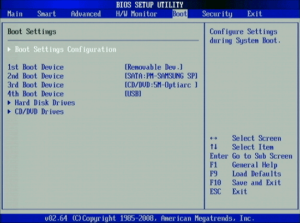 ישנן מספר דרכים לשחזר את הפונקציונליות של המפתחות בעצמך.
ישנן מספר דרכים לשחזר את הפונקציונליות של המפתחות בעצמך.
התקנה מחדש של דרייברים
- כדי לעשות זאת, מצא את מנהל ההתקנים בלוח הבקרה.
- מצא מקלדות, לחץ לחיצה ימנית ומחק.
- לאחר הסרת מנהל ההתקן, יש לאתחל את ההתקן.
שחזור המערכת
קורה שהעבודה של תוכניות מסוימות, או הפעולות שלנו, משבשות את פעולת המערכת. כתוצאה מכך, המקלדת הפסיקה לתפקד. אתה יכול להתקין מחדש את המערכת כך:
- פתח את לוח הבקרה.
- בהתאם לגרסת Windows שלך, מצא את האפשרות "שחזור".
- הרץ שחזור מערכת.
- יהיה עליך לבחור נקודת שמירה קודמת שבה המקלדת עבדה.
- לאחר החזרה לאחור, המחשב הנייד יאתחל מחדש.
בודקים את הסוללה
דגמי מכשירים מסוימים אינם פועלים כהלכה אם הסוללה שלהם חלשה. אם יש לך חשדות כאלה, פשוט נתק את הסוללה וחבר את המכשיר למקור מתח.
בודקים את הכבל
אם לוח המגע במכשיר פועל כשורה, ומכשירי צד שלישי (מקלדת ועכבר) עובדים גם הם, אז אולי הבעיה היא בכבל המקלדת המובנה.ייתכן שהמגע השתחרר, או שהוא היה מחובר באופן שגוי בפעם האחרונה שהסרת את המקלדת.
אתה יכול להסיר את המכשיר בעצמך. כדי לעשות זאת, אתה צריך למצוא תפסים קטנים לאורך קו המתאר שלו. הם ממוקמים בדרך כלל בחלק העליון והתחתון. אתה צריך לפעול בזהירות ככל האפשר, שכן המבנה הוא שביר מאוד במקומות מסוימים.
חָשׁוּב: אם לא הסרת בעבר את המפתחות במחשב נייד בעצמך, פנה לסדנה. בדגמים מסוימים זה לא כל כך קל לעשות ותצטרך לשחרר את המחבר.
אם לכלוך ואבק נתקעים מתחת לכמה מפתחות, הם מפסיקים לעבוד. מומלץ לנקות את כל המקלדת כדי להבטיח פעולה תקינה.
מצב זה נפוץ ב-Windows 10 שבו המקשים מפסיקים לפעול לאחר כיבוי מוחלט של המכשיר ואז מופעל שוב. כדי לתקן את זה, פשוט אתחל מחדש דרך תפריט התחל.
כדי למנוע ממצב זה להתרחש שוב בעתיד, עליך לבצע מספר הגדרות:
- פתח את הגדרות המחשב.
- בחר בקטע "מערכת".
- מצא את הסעיף המשנה על אספקת חשמל.
- פתח אפשרויות מתקדמות והשבת את ההפעלה המהירה על ידי ביטול הסימון שלה.
- אל תשכח לשמור את השינויים שלך.
האם ניתן לחבר מכשיר נוסף?
 אם המקלדת לא עובדת, ולא ניתן היה לפתור את המצב בעצמך, אז ביקור בסדנה יעזור. אבל בינתיים, עדיין ניתן להשתמש במכשיר, כי למקלדת הלא מתפקדת יש שני תחליפים.
אם המקלדת לא עובדת, ולא ניתן היה לפתור את המצב בעצמך, אז ביקור בסדנה יעזור. אבל בינתיים, עדיין ניתן להשתמש במכשיר, כי למקלדת הלא מתפקדת יש שני תחליפים.
השתמש במקלדת על המסך. הוא ממוקם בתפריט התחל בלשונית נגישות. בעזרתו תוכלו להקליד טקסט במסמכים, בתוכניות ובכלל בכל מקום. אבל זה, כמובן, לא מהיר ונוח כמו עם מקלדת רגילה.
למנועי החיפוש הגדולים כמו Yandex וגוגל יש גם מקלדות משלהם על המסך ליצירת שאילתות. הם ממוקמים ליד סמל החיפוש/לחצן חיפוש.
מקלדות USB חיצוניות המשמשות במחשבים שולחניים מתאימות גם למחשבים ניידים. הם יכולים להיות קוויים או אלחוטיים (עם סוללה משלהם). פשוט חבר את המכשיר והמתן עד שהמערכת תזהה אותו.
אם הזיהוי אינו מתרחש באופן אוטומטי, הגדר את החיבור באופן ידני.
- עבור אל מנהל ההתקנים.
- מצא מקלדת. צריך להיות סימן קריאה ליד.
- לחץ עליו פעמיים ובחר "עדכן".
- לאחר מכן עליך לבחור בהתקנה אוטומטית. המשמעות היא שהמערכת תמצא ותתקין מנהלי התקנים בעצמה.
לפני החיבור, קרא את ההוראות למכשיר: דרישות מערכת ותאימות למכשירים אחרים.
המלצות
 כדי להבטיח שהמקלדת שלך פועלת כהלכה, פעל לפי ההנחיות הבאות:
כדי להבטיח שהמקלדת שלך פועלת כהלכה, פעל לפי ההנחיות הבאות:
- נקה אותו בזמן. לשם כך, אין צורך לפרק את המכשיר. לכלוך רדוד ניתן להסיר באמצעות שואב אבק או מברשת. יעזרו גם מגבונים ונוזלים מיוחדים, הנמכרים בחנות מחשבים.
- אל תתקין תוכנה מפוקפקת במחשב הנייד שלך. זה עלול להכיל וירוסים שישבשו את המערכת.
- אין לשפוך נוזלים על המכשיר. אם זה לא טומן בחובו השלכות חמורות עבור מכשירים חיצוניים, אז עבור מחשב נייד מטרד כזה יכול להיות קטלני. עד לפירוק מלא.
- אל תפרק את המכשיר בעצמך אם אתה לא מבין אותו. אתה עלול לגרום נזק לחלקים שבירים.
דיוק יעזור למנוע בעיות רבות.





